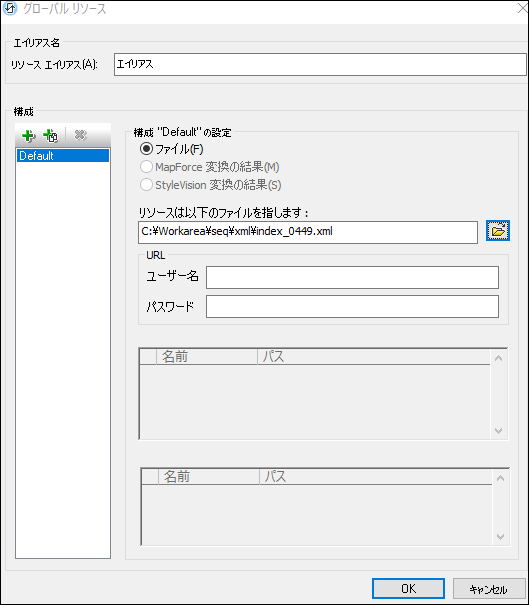いんd「グローバル リソースの管理」 ダイアログにある 「追加 | ファイル」 コマンドにより、ファイルのグローバル リソース ダイアログへアクセスすることができます (以下のスクリーンショットを参照)。グローバル リソース ダイアログでは、リソース エイリアス テキスト ボックスにて入力されたエイリアスの構成を定義することができます。以下に記される方法により構成のプロパティを指定して、「OK」 をクリックしてエイリアスの定義を保存してください。
エイリアスの定義を保存した後には上記の操作を (「グローバル リソースの管理」 ダイアログにある 「追加 | ファイル」 コマンドを選択するところから) 再度行うことで、別のエイリアスを追加することができます。
グローバル リソース ダイアログ
エイリアスはグローバル リソース ダイアログにて定義されます (以下のスクリーンショットを参照)。
グローバル リソース ダイアログのアイコン
|
構成の追加: 追加する構成の名前を入力するための、構成の追加ダイアログが表示されます。
|
|
構成をコピーして追加: 選択された構成のコピーとして追加する構成の名前を入力するための、構成の追加ダイアログが表示されます。
|
|
削除: 選択された構成を削除します。
|
|
開く: グローバル リソースとして作成されるファイルを参照します。
|
エイリアスの定義
以下の操作により、エイリアスの名前と構成を定義することができます:
1.エイリアスに名前を付ける: リソース エイリアス テキスト ボックスにエイリアスの名前を入力します。
2.構成を追加する: 構成ペインには、デフォルトで (名前変更や削除を行うことができない) Default という名前の構成が表示されます。(i) 構成の追加または構成のコピーを追加アイコンをクリックして、(ii) 表示されるダイアログにて構成名を入力することで、必要なだけの構成を追加することができます。追加された各構成は構成リストに表示されます。上のスクリーンショットでは、Long と Short という名前の構成が構成リストに追加されています。構成のコピーを追加コマンドにより、選択されている構成をコピーして、修正することもできます。
3.各構成に対してリソースの種類を選択する: ファイルリソースのみが MobileTogether デザインのためのグローバルリソースとして選択される場合があります。
4.リソースの種類に対するファイルを選択する: リソースの種類にファイルが選択された場合、リソースのファイル テキスト ボックスにてファイルを選択してください。リソースの種類に変換の結果が選択された場合、ファイルの選択テキスト ボックスにて (MapForce 変換の場合は) .mfd ファイルまたは (StyleVision 変換の場合は) .sps ファイルを選択してください。変換に対して複数の入力または出力が可能な場合、選択するためのオプションが表示されます。例えば、StyleVision 変換の出力オプションが、インストールされている StyleVision のエディションに合わせて表示されます (以下のスクリーンショットでは、Enterprise Edition の出力が示されています)。
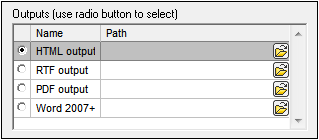
目的のオプションに対応するラジオ ボタンを選択します (上のスクリーンショットでは、「HTML 出力」 が選択されています)。変換の結果をリソースとする場合、出力をファイルまたはグローバル リソースとして保存することができます。  アイコンをクリックして、「他のグローバル リソースを選択」 または、「参照」 を選択してください。どちらのオプションも選択されていない場合、グローバル リソースが使用された際に変換の結果が一時ファイルとしてロードされます。
アイコンをクリックして、「他のグローバル リソースを選択」 または、「参照」 を選択してください。どちらのオプションも選択されていない場合、グローバル リソースが使用された際に変換の結果が一時ファイルとしてロードされます。
5.必要に応じて複数の構成を定義する: その他の構成を必要な数だけ追加して、各構成に対してリソースを指定します。各構成に対して上記のステップ 3 と 4 を実行してください。エイリアスに対する新たな構成はいつでも追加することができます。
6.エイリアスの定義を保存する: 「OK」 をクリックしてエイリアスと、すべての構成をグローバル リソースとして保存します。グローバル リソースが、「グローバル リソースの管理」 ダイアログにあるファイル以下に表示されます。